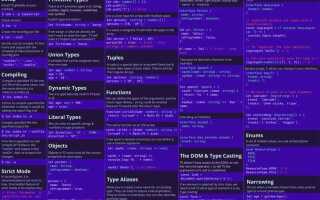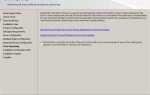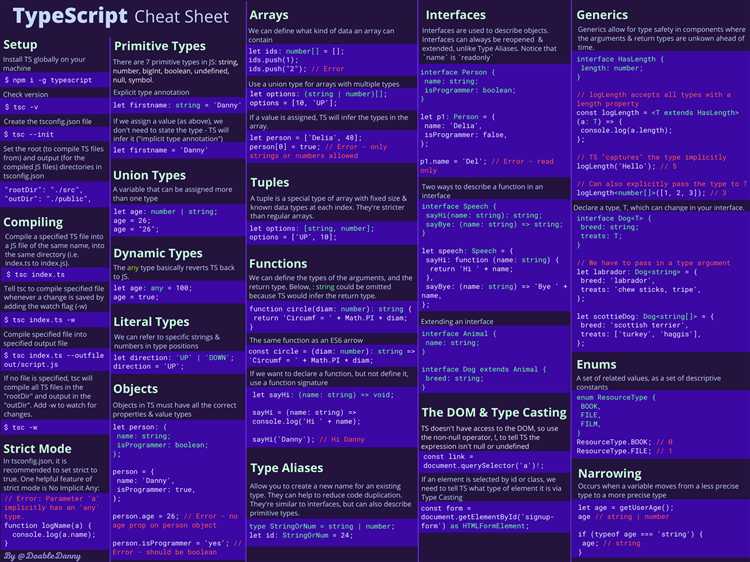
TypeScript, являясь надстройкой над JavaScript, требует правильной настройки и управления версиями для эффективной разработки. Одна из ключевых задач, с которой сталкивается разработчик, – проверка текущей версии установленного компилятора TypeScript. Это важно для совместимости с проектами и использования актуальных возможностей языка.
Для того чтобы узнать установленную версию TypeScript, нужно воспользоваться командной строкой. В первую очередь, убедитесь, что TypeScript действительно установлен в вашем окружении. Для этого достаточно выполнить команду tsc —version. Если TypeScript установлен, система выведет текущую версию компилятора. В противном случае, будет предложено установить его.
В случае, если вы используете локальную версию TypeScript, которая была установлена через менеджер пакетов npm, важно учитывать путь к файлам проекта. Для проверки версии в таком случае используйте команду npx tsc —version. Это гарантирует, что вы получите информацию о версии, установленной в вашем проекте, а не глобальной.
Если же TypeScript установлен глобально, для его обновления достаточно использовать команду npm install -g typescript. Таким образом, вы всегда будете работать с последней версией, соответствующей текущим требованиям.
Проверка версии через команду в терминале
Для проверки установленной версии TypeScript используйте команду tsc --version или tsc -v. Это простая и быстрая команда, которая отображает текущую версию компилятора TypeScript в терминале.
Если TypeScript установлен корректно, результат будет выглядеть, например, так:
Version 4.7.2
Если же терминал не распознает команду tsc, это означает, что TypeScript не установлен, либо его исполнимая версия не добавлена в переменную среды PATH. В таком случае необходимо установить TypeScript с помощью команды npm install -g typescript.
Также можно проверить, установлен ли TypeScript локально в проекте. Для этого используйте команду npx tsc --version. Этот метод особенно полезен, если вы не хотите устанавливать TypeScript глобально, а работаете с локальной версией в конкретном проекте.
Использование команды npm для проверки установленной версии
Для того чтобы узнать установленную версию TypeScript, можно использовать команду npm. Этот способ подходит как для глобально, так и для локально установленных версий.
Для проверки глобально установленной версии TypeScript выполните команду:
npm list -g typescript
В результате вы получите информацию о текущей версии TypeScript, установленной на вашем компьютере. Если TypeScript не установлен, npm сообщит об этом.
Для проверки локальной версии TypeScript используйте команду в каталоге проекта:
npm list typescript
Эта команда покажет версию, установленную в рамках текущего проекта. Важно помнить, что локальная версия может отличаться от глобальной, если TypeScript установлен только для определённого проекта.
Если версия не отображается, возможно, TypeScript не установлен в проекте или в глобальном масштабе. В таком случае можно установить его с помощью следующей команды:
npm install -g typescript
Для установки локальной версии используйте:
npm install typescript
Проверка версии через npm помогает быстро диагностировать текущие настройки и решить возможные проблемы с несовместимостью версий в проекте.
Как узнать версию TypeScript в проекте с помощью package.json
Для того чтобы узнать, какая версия TypeScript используется в проекте, достаточно взглянуть на файл package.json, который содержит все зависимости проекта. В разделе dependencies или devDependencies будет указана версия установленного TypeScript, если она была добавлена в проект.
Для этого откройте файл package.json и найдите строку с названием typescript. Она будет выглядеть примерно так:
"devDependencies": {
"typescript": "^4.5.2"
}
Здесь указана версия TypeScript – в данном случае ^4.5.2. Символ ^ означает, что проект может использовать любые версии, начиная с 4.5.2, но меньшие чем 5.0.0.
Если в package.json нет явно указанной версии TypeScript, значит, TypeScript не был установлен как зависимость в вашем проекте, и его нужно добавить с помощью команды:
npm install typescript --save-dev
После установки, версия TypeScript появится в devDependencies и будет доступна для проверки.
Проверка глобальной версии TypeScript

Чтобы проверить установленную глобальную версию TypeScript, выполните команду в терминале:
tsc --version
После выполнения этой команды, в ответ вы получите текущую версию TypeScript, которая установлена в системе.
Если команда не сработала, возможно, TypeScript не установлен глобально. Для его установки используйте команду:
npm install -g typescript
После этого повторите команду tsc --version для подтверждения успешной установки.
Также стоит учитывать, что глобальная версия TypeScript может отличаться от локальной, установленной в проекте. Для проверки локальной версии выполните команду:
npx tsc --version
Это позволит увидеть версию TypeScript, используемую именно в вашем проекте, а не на всей системе.
Если у вас несколько версий Node.js и npm, рекомендуется регулярно проверять их актуальность с помощью команд:
node -vnpm -v
Наличие старой версии Node.js или npm может повлиять на работу TypeScript, особенно если он был установлен несколько лет назад.
Как проверить версию TypeScript в редакторе кода
1. Проверка версии через встроенный терминал
В VS Code откройте терминал с помощью команды Ctrl + ` или через меню «Терминал» > «Новый терминал». В открывшемся терминале выполните команду:
tsc --version2. Проверка версии через команду VS Code
В VS Code также можно проверить версию TypeScript с помощью команды в палитре команд. Для этого нажмите Ctrl + Shift + P и введите команду:
TypeScript: Select TypeScript VersionВы увидите список доступных версий TypeScript. Это позволит вам выбрать конкретную версию для использования в проекте или увидеть, какая версия установлена локально.
3. Проверка версии через настройки проекта
Если в вашем проекте используется локальная версия TypeScript, откройте файл package.json и найдите зависимость от TypeScript:
"devDependencies": {
"typescript": "^4.5.4"
}Здесь будет указана версия TypeScript, которая используется в проекте. Чтобы узнать точную версию, выполните команду npm list typescript в терминале проекта.
Использование утилиты tsc для получения версии
Для того чтобы получить точную информацию, откройте терминал или командную строку и выполните команду:
tsc --versionПосле выполнения команды в терминале отобразится номер версии, например:
4.6.3Это означает, что установленная версия TypeScript – 4.6.3. Команда tsc проверяет глобально установленную версию компилятора, а также может работать с локальными версиями в проекте, если они установлены через npm.
Если команда tsc не распознана, вероятно, TypeScript не установлен глобально. В таком случае можно установить его через npm install -g typescript или использовать локальную версию в проекте.
Как обновить версию TypeScript до последней стабильной
Для обновления TypeScript до последней стабильной версии необходимо использовать пакетный менеджер, который был выбран при установке, например, npm или yarn. Вот как это сделать:
1. Откройте терминал в корне вашего проекта или в любом месте, где TypeScript установлен глобально.
2. Если вы используете npm, выполните команду:
npm install -g typescript
Для локальной установки (в проекте) используйте:
npm install --save-dev typescript
3. Для yarn аналогичная команда:
yarn global add typescript
или для локальной установки:
yarn add --dev typescript
4. После завершения установки проверьте версию с помощью команды:
tsc --version
Если TypeScript уже был установлен, его версия будет обновлена до самой последней стабильной. Важно следить за совместимостью новой версии с вашим проектом. Рекомендуется перед обновлением ознакомиться с релиз-ноутами для выявления возможных breaking changes.
Для обновления TypeScript в проекте, где уже установлена зависимость, используйте команду:
npm update typescript
или для yarn:
yarn upgrade typescript
Вопрос-ответ:
Как узнать, какая версия TypeScript установлена на компьютере?
Для того чтобы узнать версию установленного TypeScript, откройте терминал или командную строку и выполните команду tsc --version. Эта команда выведет номер текущей версии TypeScript, если он установлен в вашей системе.
Почему команда tsc --version может не показать версию TypeScript?
Если команда tsc --version не показывает версию TypeScript, возможно, TypeScript не установлен в системе. Также это может означать, что он не добавлен в системный путь. В таком случае нужно установить его с помощью команды npm install -g typescript или убедиться, что путь к tsc правильно настроен в переменных окружения.
Что делать, если при выполнении tsc --version выводится ошибка?
Если при попытке проверить версию TypeScript появляется ошибка, стоит убедиться, что TypeScript установлен на вашем компьютере. Попробуйте выполнить команду npm list -g typescript, чтобы проверить, установлен ли TypeScript глобально. Если он не установлен, установите его с помощью команды npm install -g typescript. Если TypeScript уже установлен, возможно, потребуется обновить его до последней версии командой npm install -g typescript@latest.
Как проверить версию TypeScript для проекта, если он локально установлен?
Для проверки версии TypeScript, установленного локально в проекте, используйте команду npx tsc --version. Это позволит получить информацию о версии TypeScript, которая используется в вашем проекте, даже если TypeScript не установлен глобально на вашем компьютере.
Как обновить TypeScript до последней версии?
Чтобы обновить TypeScript до последней версии, откройте терминал и выполните команду npm install -g typescript@latest. Это обновит глобальную версию TypeScript. Если вам нужно обновить его только в проекте, используйте команду npm install typescript@latest внутри каталога проекта.